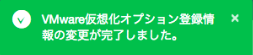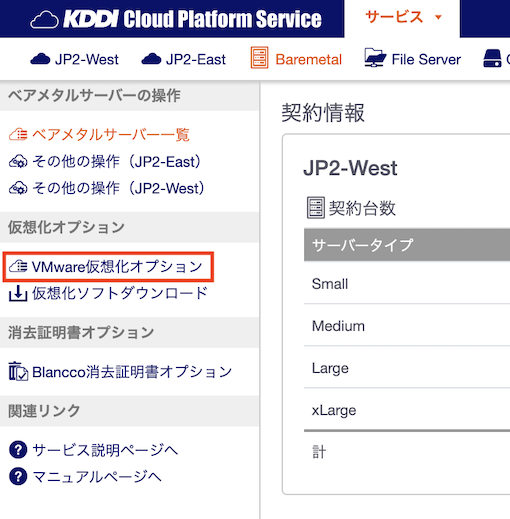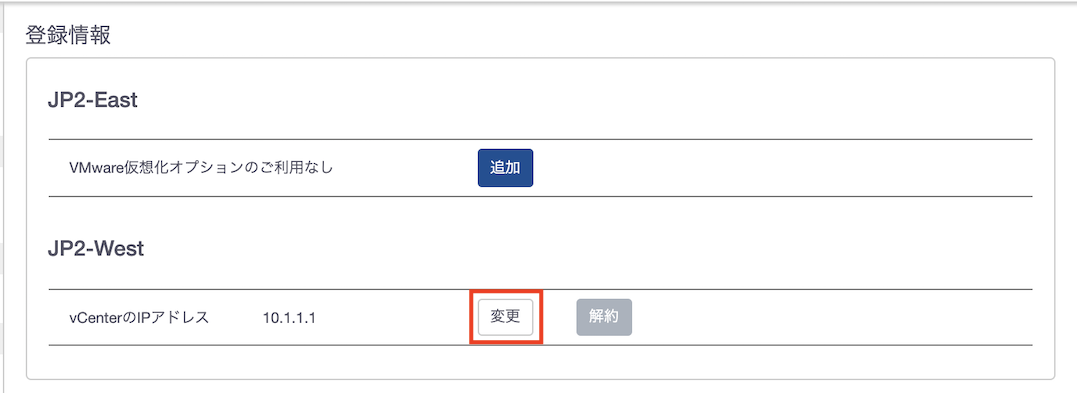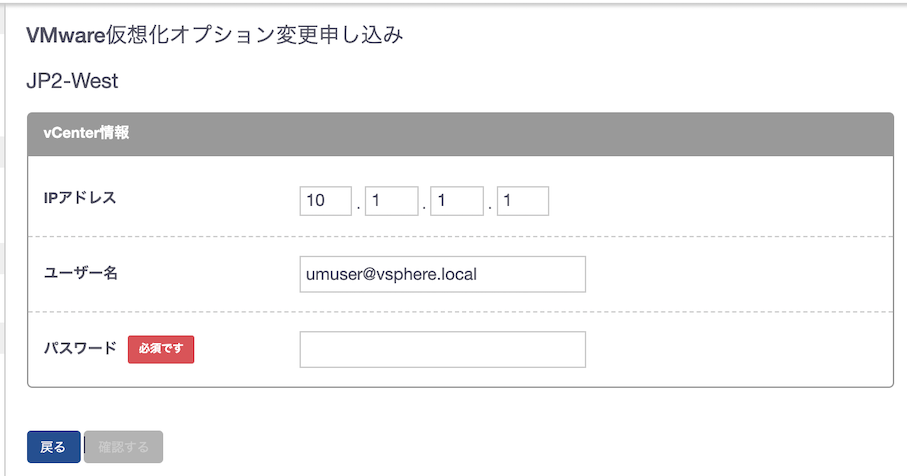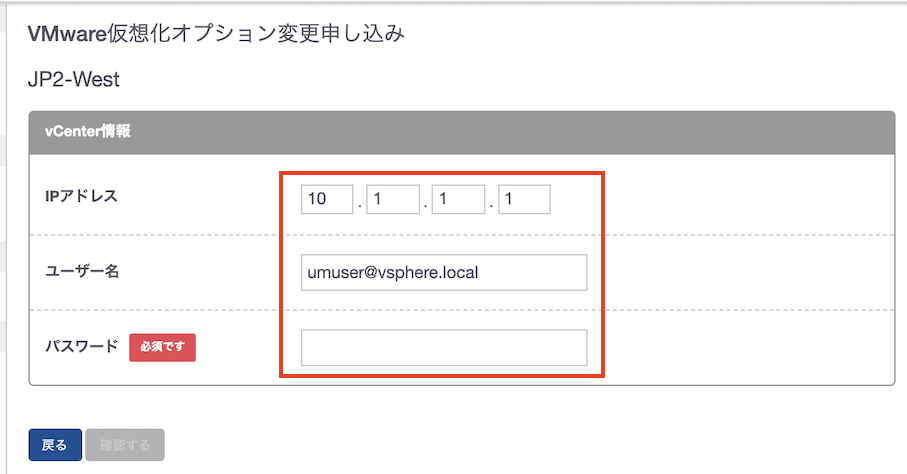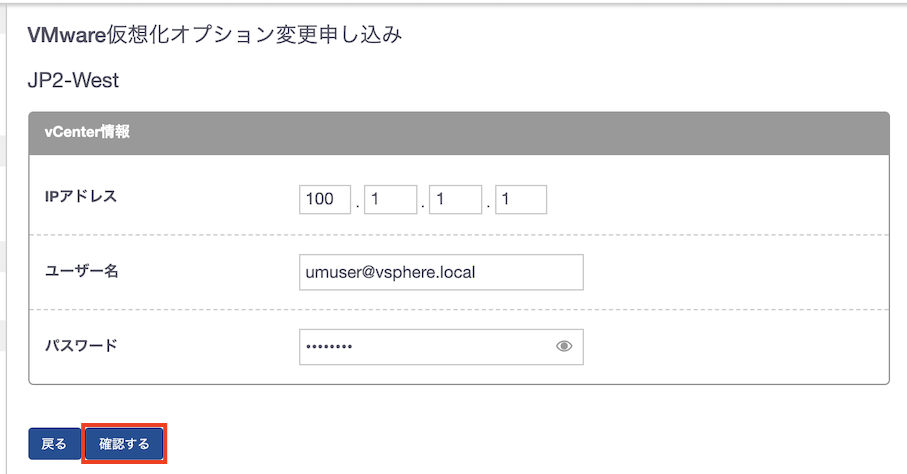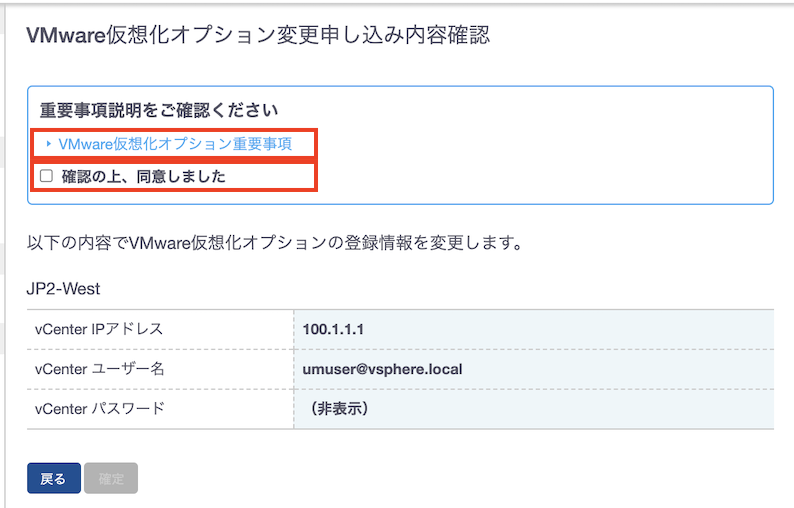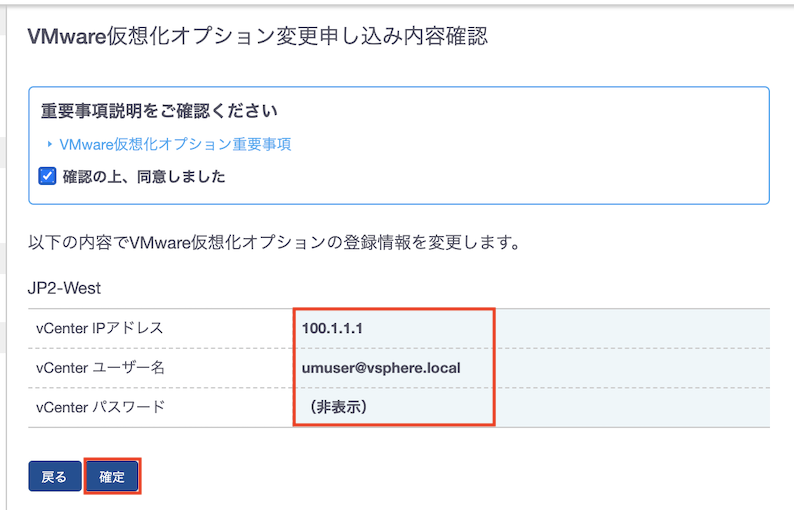- HOME
- 操作方法
- 操作手順(ハンズオン)
- ベアメタルサーバー
- VMware仮想化オプション
- お申込み後
- 登録情報変更
登録情報変更
VMware仮想化オプションをご利用中で、vCSAのIPアドレス変更、ユーザー情報変更等を行った場合は必ず本手順を実施ください。
KDDIにてお客様のご利用状況が確認できない状態が続きますと、実際のご利用状況と異なったご利用計算となるため、お客様へご連絡をさせていただく場合がございます。
前提条件
- VMware仮想化オプションの申込みが完了していること。
- (IPアドレスを変更する場合)vCenterServer再作成が完了していること。
※変更前のIPでvCenterServerが残存している場合、あるいは変更後のIPでvCenterServerが作成されていない場合は、変更に失敗してしまうのでご注意ください。 - (ユーザー情報を変更する場合)対象のユーザーの作成/変更が完了していること。
事前準備
- KCPS Admin Consoleに接続します。
必要情報
- ご登録いただいているユーザーのパスワードが必要です。
作業手順
1.VMware仮想化オプション変更申し込み画面の表示
1-1. KCPS Admin Consoleの上部タブから [Baremetal] を選択後、左部メニューから [VMware仮想化オプション] を選択します。
1-2. [登録情報] から情報を変更したいサイトの [変更] ボタンをクリックします。
1-3. VMware仮想化オプション変更申し込み画面が表示されます。
※画像はJP2-Westの[変更]を選択した場合の例です
2.登録情報変更
2-1. 変更箇所の内容を修正します。
※設定変更時にパスワードが空欄となりますので、IPアドレスのみの変更であっても登録ユーザーのパスワードを入力してください。
2-2. [確認する] ボタンをクリックします。
2-3. 確認画面が表示されます。 [VMware仮想化オプション重要事項] をクリックして内容を確認し、 [確認の上、同意しました] をクリックします。
2-4. 内容を確認し、問題なければ [確定] ボタンをクリックします。
2-6. 画面右上部に変更できたことを示すメッセージが表示されます。